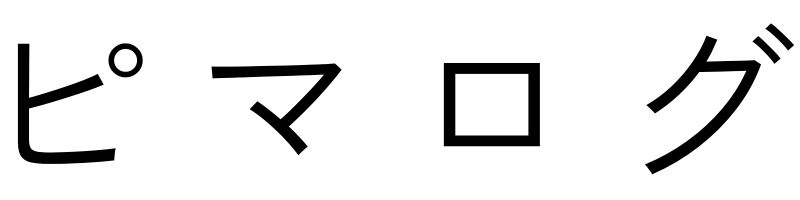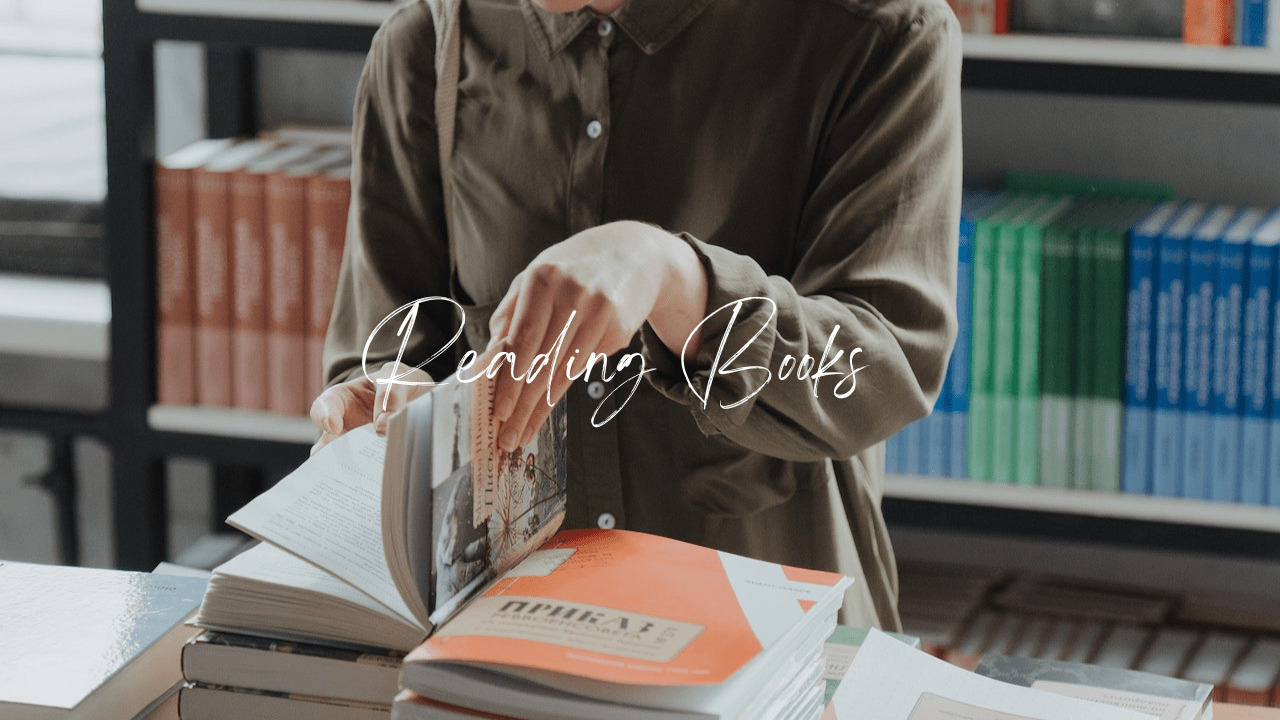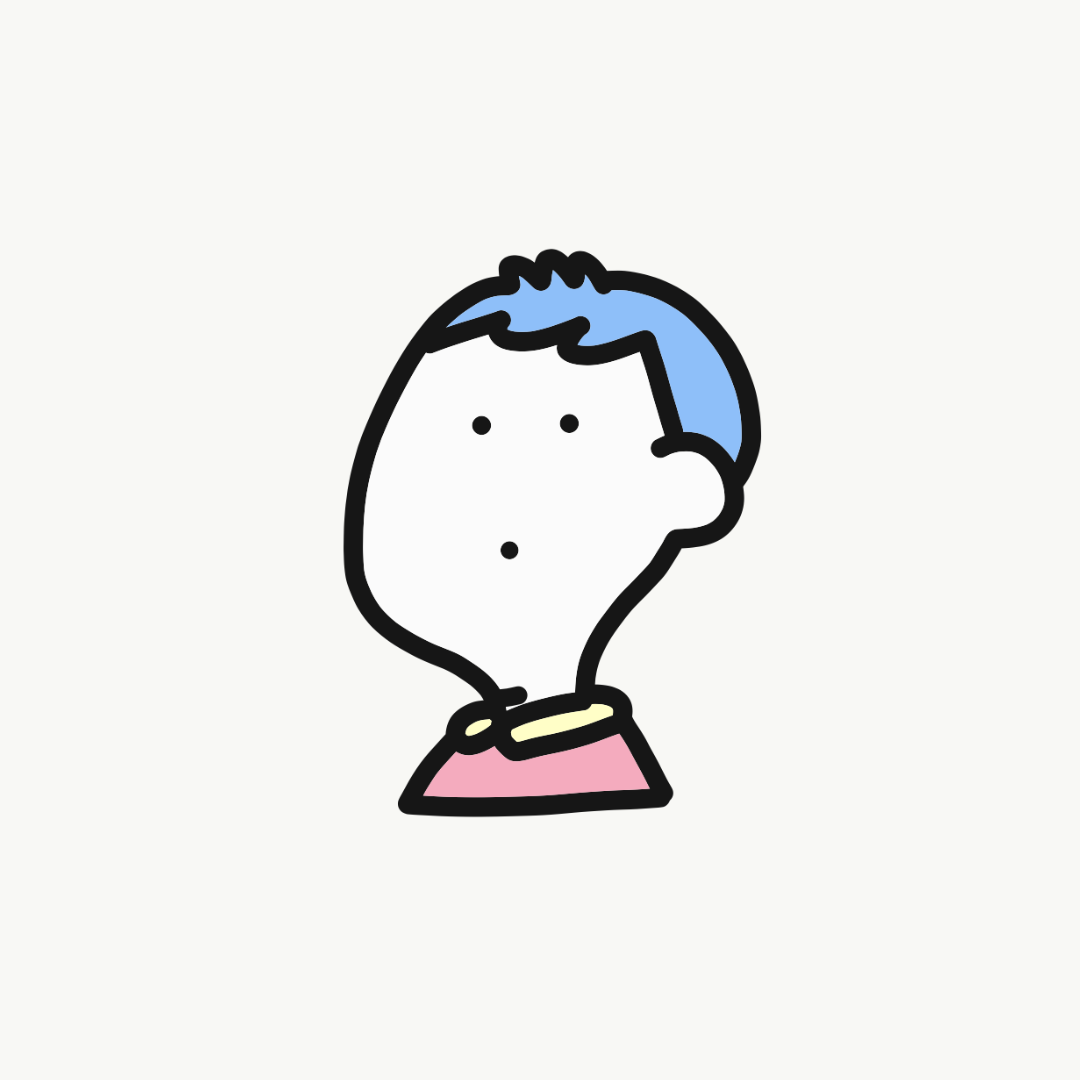本を読みたいのに、自分的にグッとくる本が見つからないときってありますよね。
僕は週2〜3日は本屋に行ってるんですけど、それでも「これは面白そうだ…!」と本気で思える本にはなかなか出会えません。
そんなときは意図的に面白いと思える本に出会うための”旅”に出るのがおすすめ。
というわけで、読みたいと思える本をスグに見つける方法をご紹介します。
最初に結論からお伝えすると、一番おすすめなのは「本の読み放題サービス」を使うことです。
僕はAmazonのKindle Unlimitedを6年以上使ってるんですが、月額980円で500万冊以上の本が読めるというヤバいサービスです。
30日間は無料でお試しができるので、まだ使ったことがない人はぜひ体感してみてください。読書観が変わります。
① 本屋のランキング or 売れ筋コーナーに注目する
まずは王道の「本屋で探す」という方法です。僕は本屋で読みたい本を見つけるパターンが1番多いです、結局。
本屋に通いまくってると、不思議なもんで自分がいま欲しているジャンル(いま解決したいこと)の棚へと無意識に足が向かっていることがあるんですよね。すごい。
ただ、欲しい本が見つからないときはそんな無意識も働きませんから、意識的に面白い本を見つけに行く必要があります。
そんなとき役に立つのがランキングコーナーや売れ筋書が並んでいる棚をチェックすることです。
たいていはベストセラーが並んでいますが、関連書などが並んでいることも多いため、面白い本が見つかる可能性が高いです。
一つ注意したいのは、本屋の一等地(店内の良い場所)は出版社がお金を払って「売り場を買っている場合がある」ということ。
また、出版社の営業の人が書店の担当者と交渉してフェアを勝ち取るという図式もあります。出版社としては、既刊の本を大量に並べられるフェアを好みますので、その中には棚を埋めるために数合わせで店頭に並んでいる本も少なからずあるかもしれないのです。
つまり、世間的な評価がわからないけども「この本、面白いです!」的な顔をして本屋に並ぶ本もたくさんあったりします。
新刊コーナーは新しい本なので問題ないですが、【◯◯フェア!】みたいな感じで売り場に並んでいる本は、ページの最後にある奥付を見て出版年月をチェックするといいと思います。
ただ、【お金をかけてでも売り出したい=出版社が全力で売り出している本】という図式も成り立つので、面白い本である可能性も高いです。ひとまず、軽く立ち読みして吟味してみるといいと思います。
② Amazon「本」ジャンルのトップページを見てみる
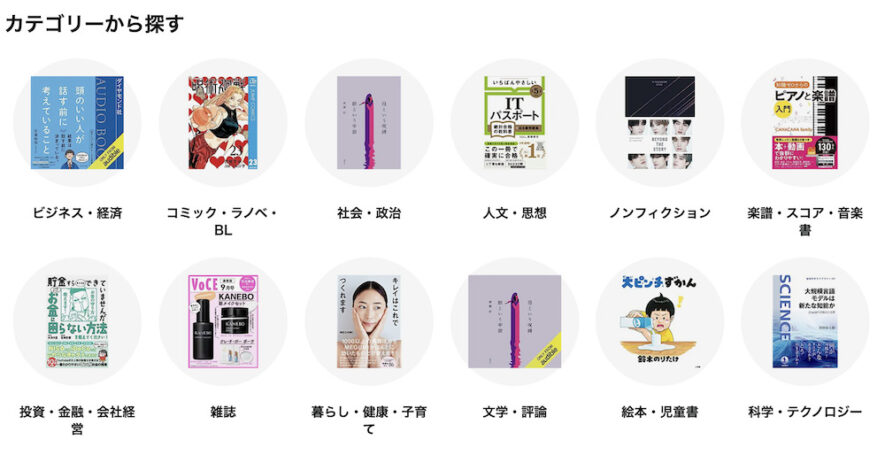
本屋に行く時間がない人は、Amazonで面白い本をさがしてみましょう。
僕がおすすめしたいのは、Amazonの「本」ジャンルのトップページを見てみる方法です。
Amazonでなにかを買うときって、だいたい商品を検索してその商品ページに直接飛ぶことが多いですよね。
そうではなくて、意図的に「本」ジャンルのトップページを開いてみてください。
そうするといま話題の本だとか、売れている本がピックアップされているのがわかります。
このチョイスは本屋とかぶっていることもありますが、Amazonならではの選書が見られることも多いので新しい発見があります。
Amazonで売れている本のランキングを見ることもできますから、手っ取り早く面白い本を見つけることができるはずです。
「ふだんAmazonを使ってないんだけど…」という人は楽天でも同じです。
③ 書評サイトを見る(読書の中級者向け)
新聞社や出版社が運営している書評サイトをチェックしてみるのもおすすめです。
たとえば朝日新聞の「好書好日」、新潮社の「ブックバン」などがあります。
有名な著者やジャーナリストなど、知識豊富な人が紹介している本は「ハズレ」が少ないので狙い目。
ただし、依頼されて書評を書くケースも多いため「本気でこの本を面白いと思って紹介しているのか」については、書評の文章を読んで見極めるしかありません。
また、書評サイトで紹介されている本はむずかしい本が多いため、読書初心者には向きません。
④ 読書系YouTuberの動画をチェックしてみる

You Tubeには本に特化したチャンネルを持つYouTuberも多く、面白い本が見つかる可能性大です。
お気に入りのYouTuberを見つけて、その人がおすすめする本をひたすらチェックしてみるというのもアリです。
有名なのは文学YouTuberベル【ベルりんの壁】とメンタリスト・DaiGoさんのチャンネルですかね。ビジネス書だと、サラタメさんなども有名です。
僕も時折チェックしては面白い本探しに活用させてもらってます。
⑤ 好きな本のなかで紹介されている本を読んでみる
今まで自分が読んだ本のなかで本が紹介されていることはなかったでしょうか?
僕は面白いと思った本のなかで紹介されている本は、ほぼ100%読むようにしています。実際、それで読書体験が信じられないくらい広がったからです。
原体験は中学2年生のときでした。
人生で初めてちゃんと読破した『青の炎』(貴志祐介著)のなかで、「心理試験」(江戸川乱歩著)や『罪と罰』(ドストエフスキー著)が紹介されていて、それを読んだことで倒叙推理小説が大好きになりました。
こんな感じで小説でも読書の連鎖は起こりますし、実用書や人文科学書でも同じことが言えます。
もしいま、面白い本が見つからないという人は「過去に読んだ面白い本のなかで紹介されている本」をチェックしてみましょう。
要するに、過去の読書を振り返ってみることで新しい本との出会いが生まれるということです。
⑥ 本の読み放題サービスを使う
僕のなかで大本命なのが「読み放題サービス」です。
最初にもお伝えしたとおり、僕はAmazonのKindle Unlimited(キンドルアンリミテッド)を使っていまして、書籍・雑誌・コミックを読み放題で読んでいます。
Kindle端末がなくても、スマホやタブレットやパソコンで読むことができて、作品をすべての端末で共有できます。
僕はビジネス書とコミックを読むことが多いんですが、ラインナップが非常に充実しているので「読みたい本が見つからない」どころか「読みたい本がありすぎて困る」という状態です(幸せ過ぎる)。
980円という料金設定ははっきり言って安すぎで、使わない手はないと断言できます。
「紙の本にこだわりがある」という人でも、30日間は無料で使えるのでぜひ試してみて欲しいです。